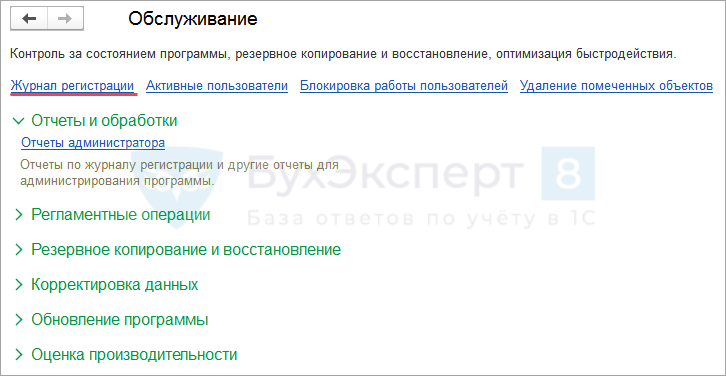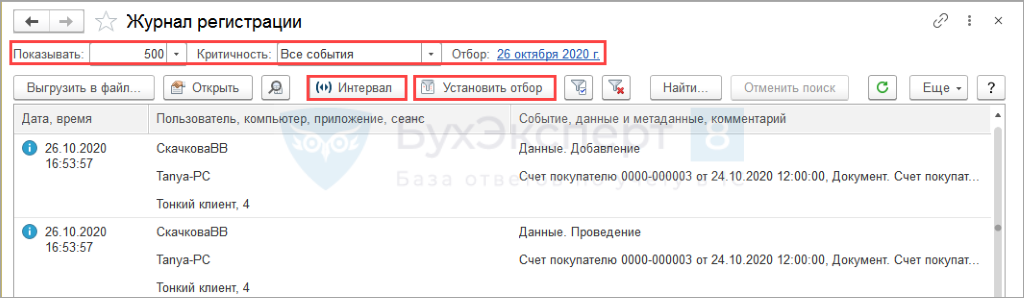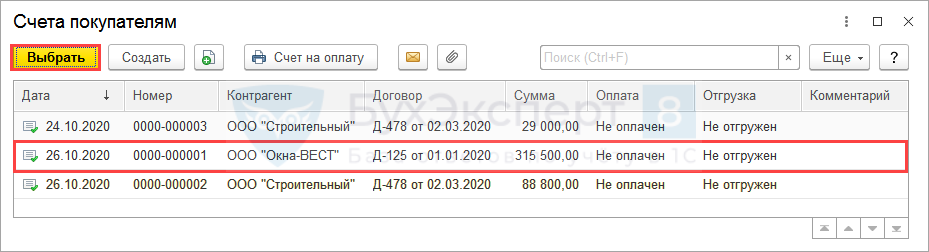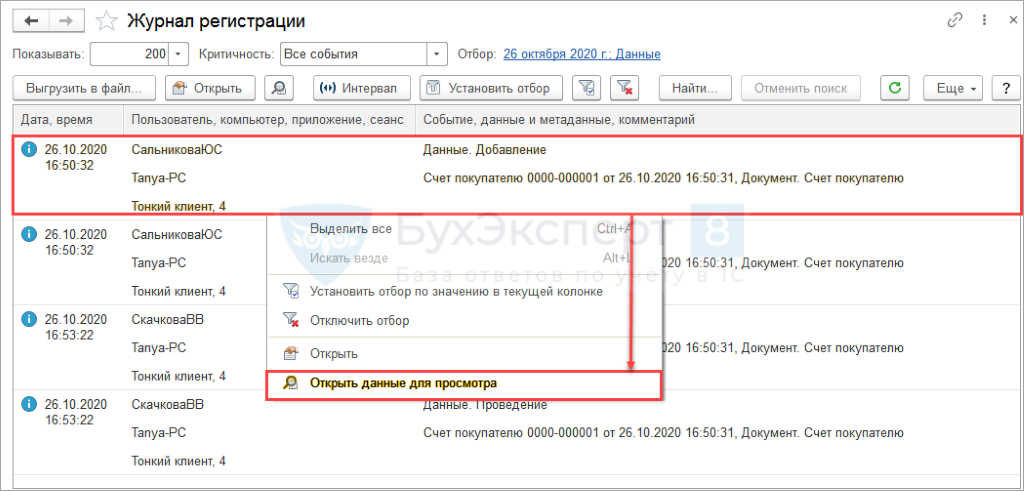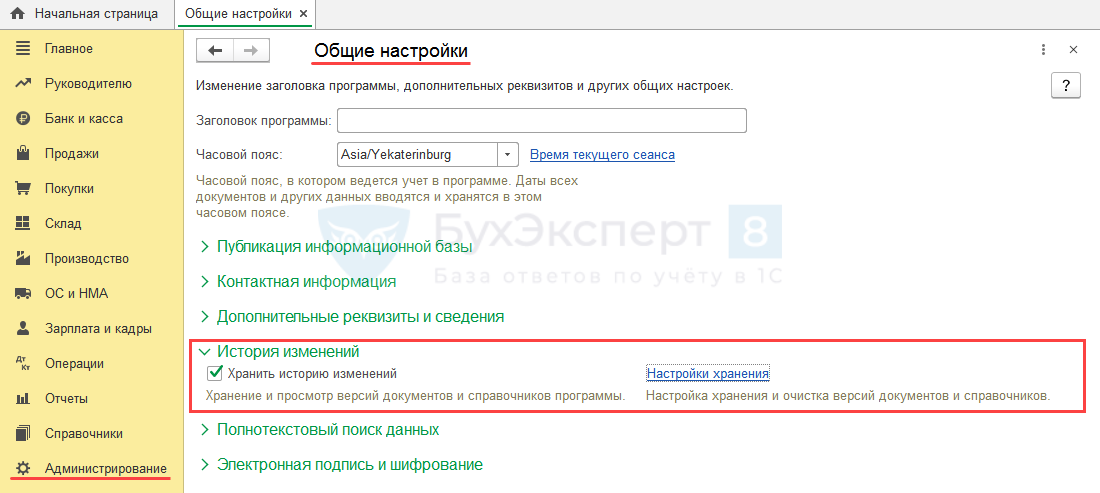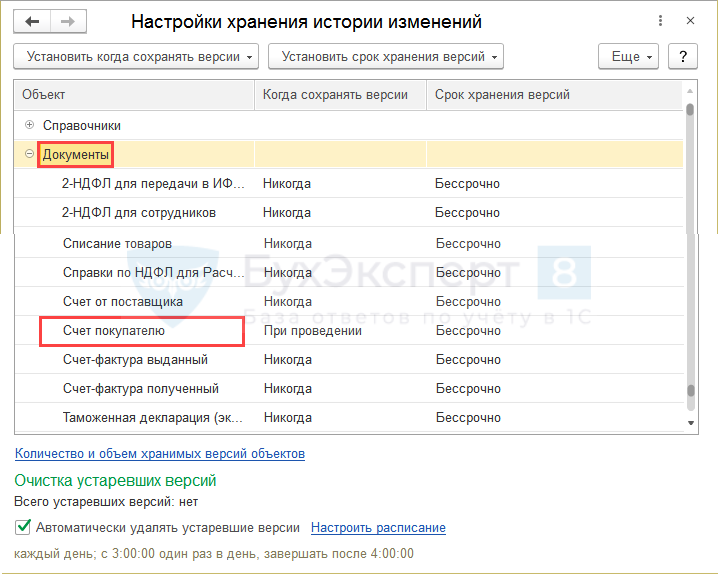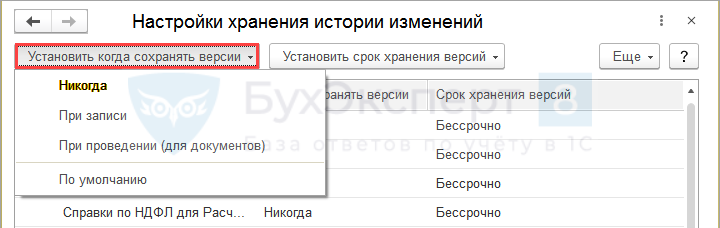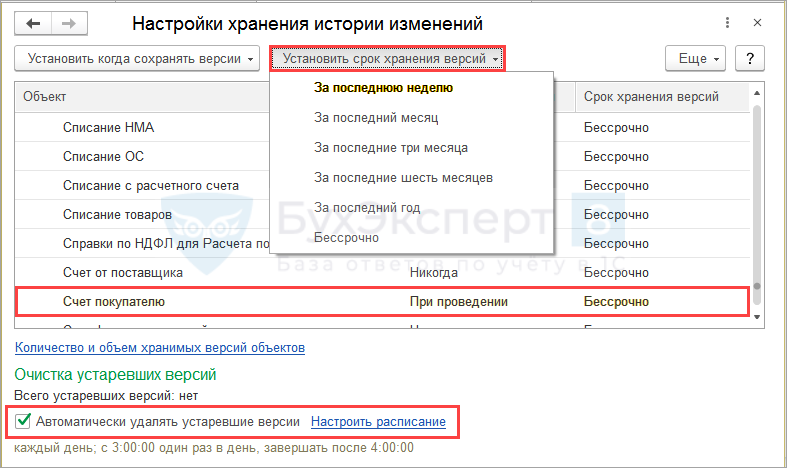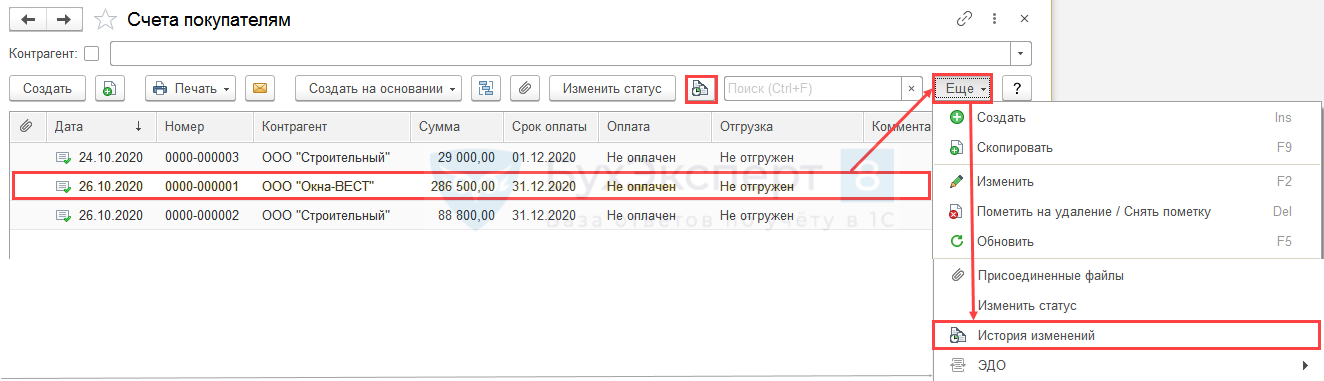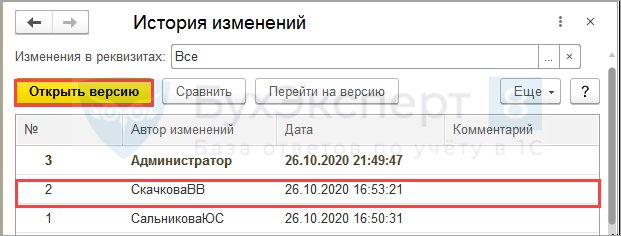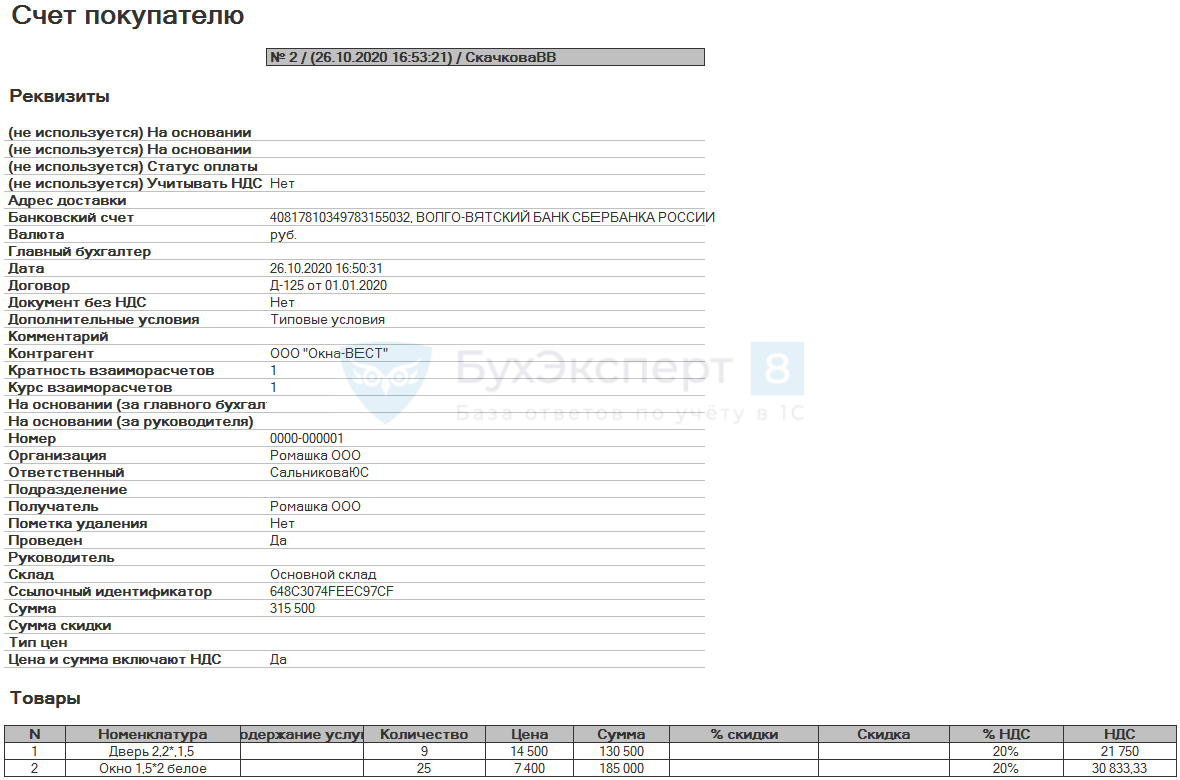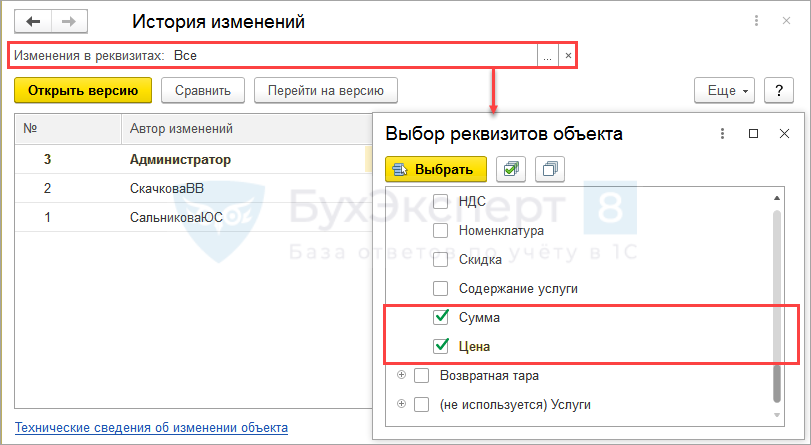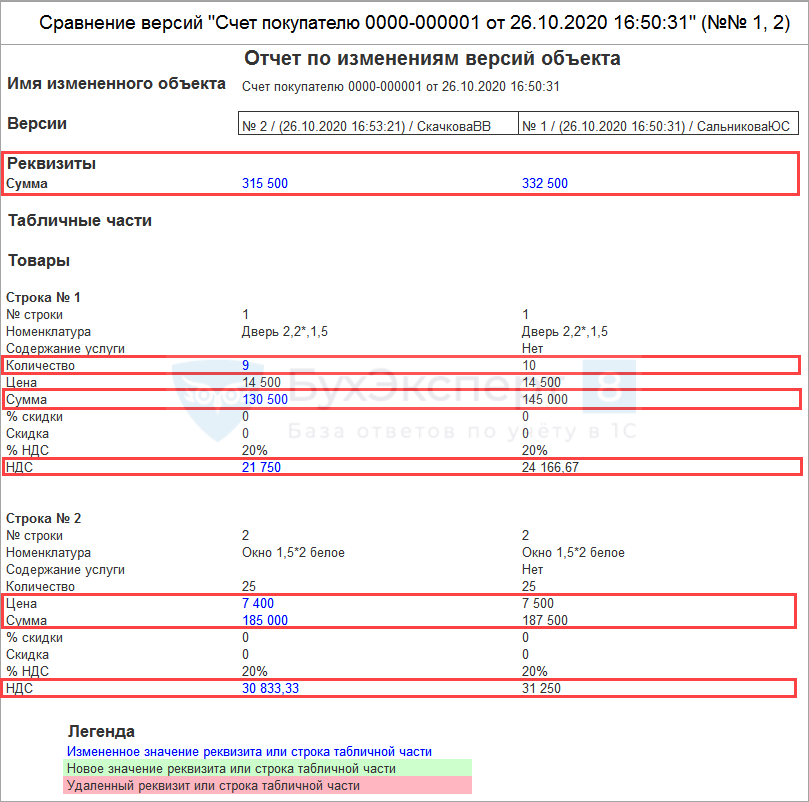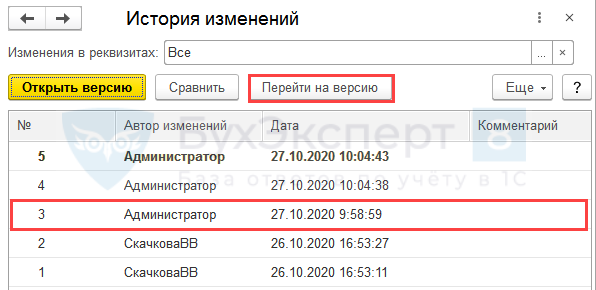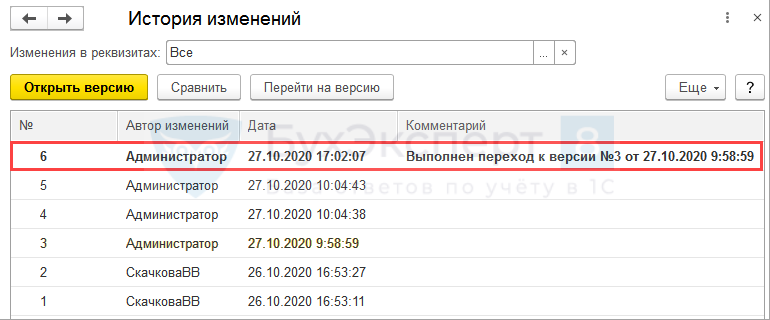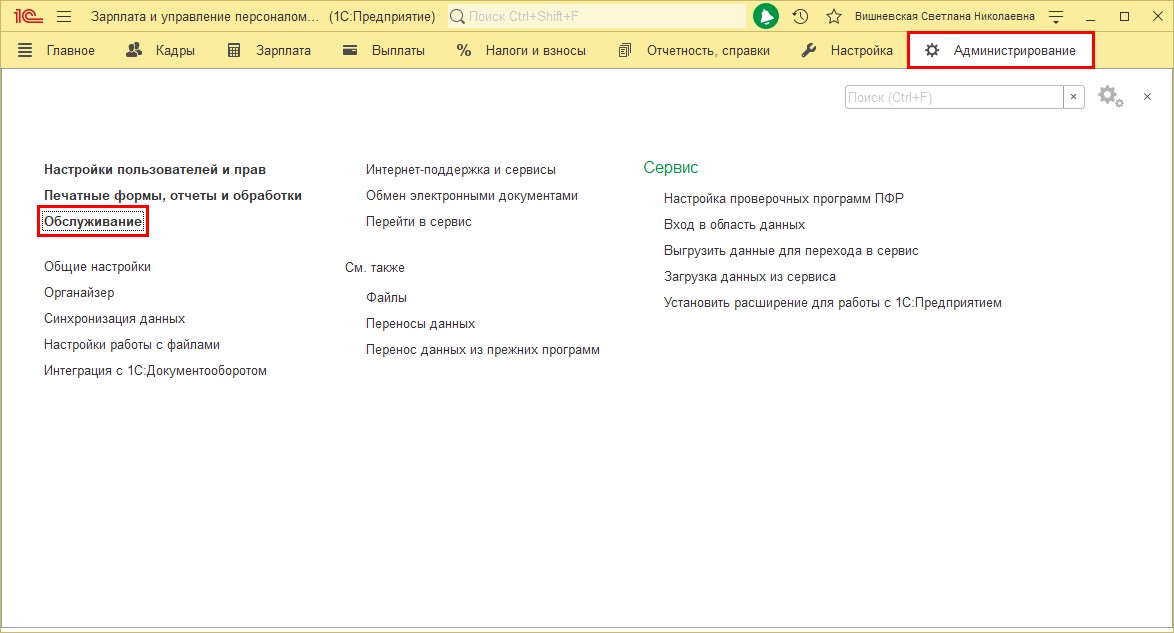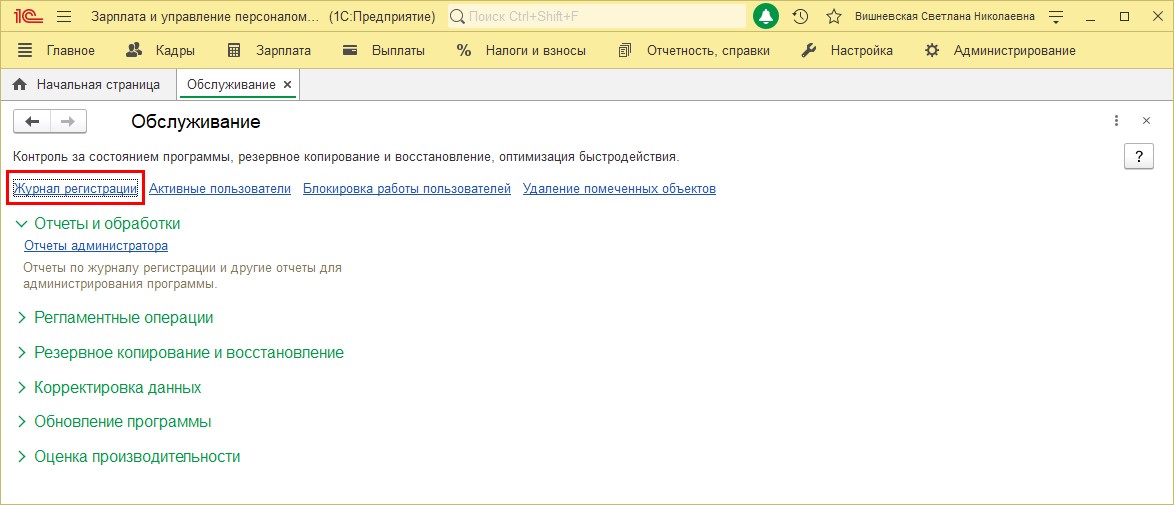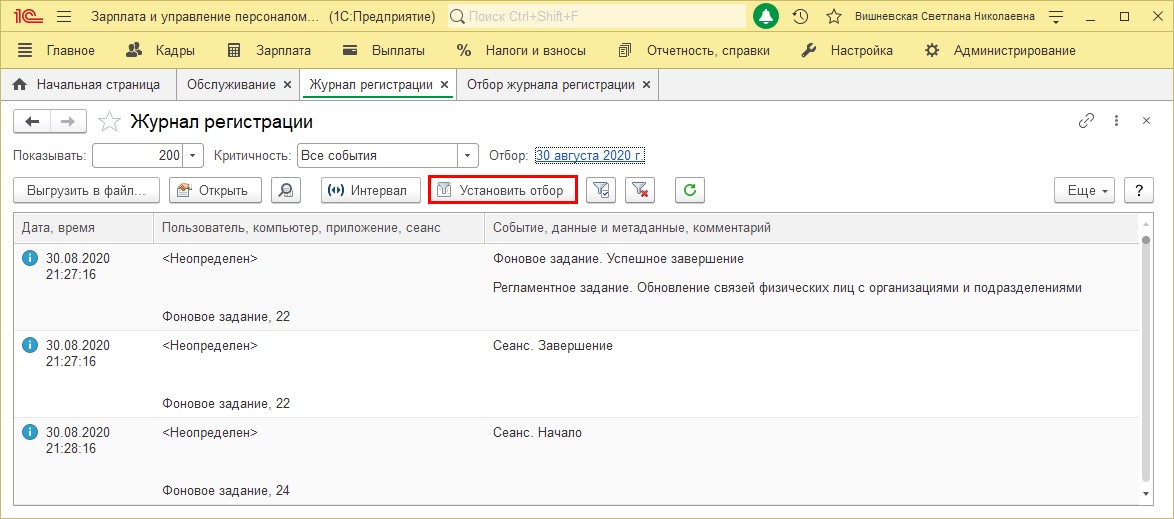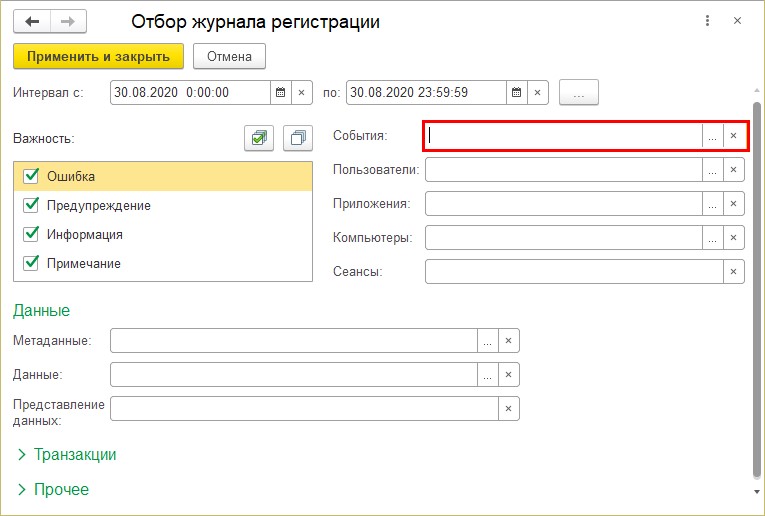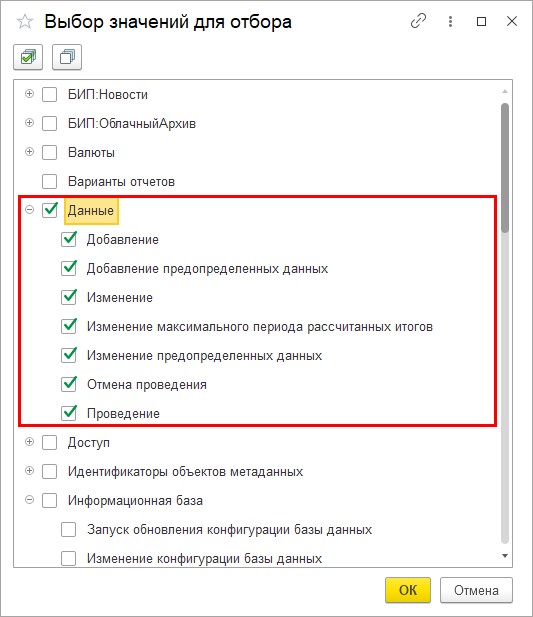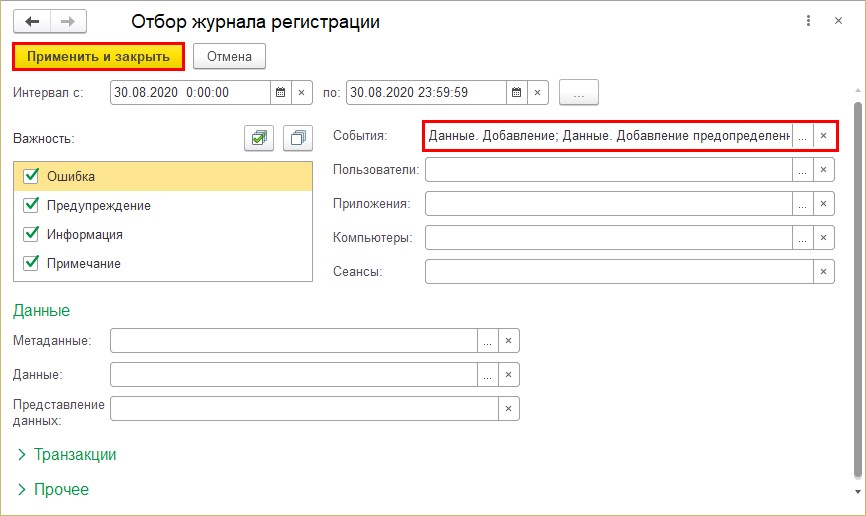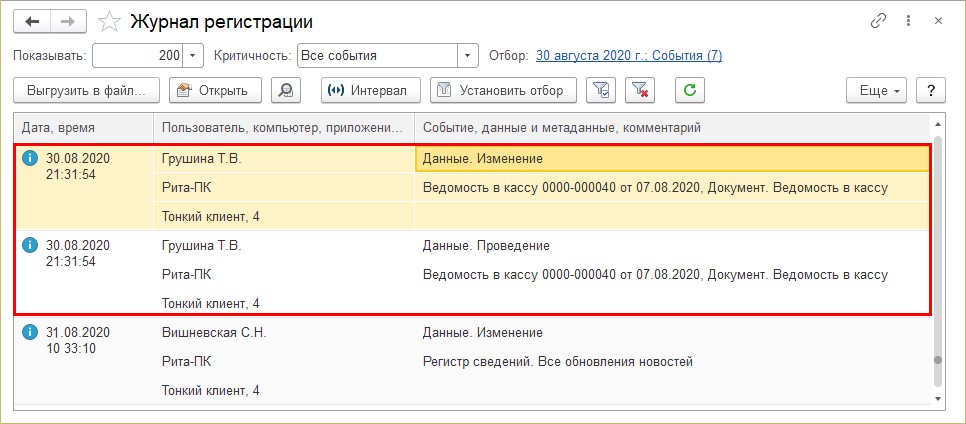Когда с базой 1С работают несколько сотрудников, возникают вопросы:
- как отследить действия пользователей в системе;
- как посмотреть в 1С кто изменял документ;
- где увидеть историю изменения документа;
- как вернуть данные к прежнему виду?
Найти ответы помогут Журнал регистрации и История изменений.
Работу с Журналом регистрации и Историей изменений рассмотрим на примере конфигурации 1С Бухгалтерия 8.3.
Содержание
- Журнал регистрации и История изменений
- Журнал регистрации
- Где найти журнал регистрации
- Настройка журнала
- Как читать журнал
- 1С история изменений документа или справочника
- Включение и настройка
- Просмотр истории изменений документа или справочника
- Восстановление предыдущей версии документа или справочника
Журнал регистрации и История изменений
История изменений хранит все предыдущие версии документов и справочников, включая информацию о пользователе, а по Журналу регистрации выявляется факт изменений и имя пользователя, но без какой-либо конкретики.
Журнал регистрации больше ориентирован на фиксирование действий с программой в целом — таких, как изменение параметров, настроек. А механизм Истории изменений — на хранение предшествующих версий документов и справочников. Он появился в типовых конфигурациях с версии 8.3.11, а с 8.3.13.1513 к списку объектов добавились константы, планы обмена и планы видов характеристик. Журнал регистрации начинает собирать информацию автоматически с момента установки программы, а для начала работы Истории изменений требуется ее включение и настройка.
Журнал регистрации
Журнал регистрации дает возможность выявить пользователей, совершавших какие-либо действия в программе. Открывать и просматривать его может только пользователь с правами администратора. В журнале фиксируются:
- ошибки — любые сбои в системе;
- предупреждения — системные сообщения;
- информация — действия с данными;
- примечания — малозначимые оповещения.
Настройка списка регистрируемых событий возможна в режиме конфигуратора. Изначально по умолчанию включена регистрация всех событий.
Подробнее Журнал регистрации в 1С 8.3
Где найти журнал регистрации
Журнал регистрации, в котором хранится история изменений в 1С 8.3, можно найти в разделе: Администрирование — Обслуживание — Журнал регистрации.
Настройка журнала
Для сокращения количества записей и точной настройки задайте параметры:
- Показывать — количество записей в окне журнала;
- Критичность— выберите:
- Все события — без отбора по событиям;
- Ошибка — возникшие в программе ошибки;
- Предупреждение — выведенные на экран предупреждения для пользователей;
- Интервал — задайте, если нужен список записей в журнале регистрации за период, отличный от указанного в поле Отбор (по умолчанию там указана текущая дата).
Кнопка Установить отбор — это расширенный отбор для получения данных по конкретному событию или объекту. Чтобы отобразить сведения по документу, настройте:
- Интервал — период, за который сформируются записи о действиях с документом. Если период неизвестен, устанавливается максимальный: с даты создания документа по текущее число;
- Метаданные — укажите для получения информации по всем документам одного вида;
- Данные — укажите конкретный документ. Для этого выберите в поле из списка наименование документа.
После нажатия кнопки ОК откроется журнал документов. По дате и номеру найдите тот, по которому требуется просмотреть зарегистрированные действия. Период, указанный в окне отбора журнала регистрации, не влияет на сформированный журнал со списком документов.
Кнопка Применить и закрыть — завершение настройки расширенного отбора.
Сформируется отчет по зафиксированным событиям по документу за указанный период. Для открытия измененного объекта выберите из контекстного меню пункт Открыть данные для просмотра.
Как читать журнал
В журнале регистрации выводятся графы:
- Дата, время — дата и время события;
- Пользователь, компьютер, приложение, сеанс — имя пользователя, имя компьютера, с которого запущена программа, режим запущенного приложения (стандартно для всех пользователей, работающих с базой данных 1С — Тонкий клиент);
- Событие, данные и метаданные, комментарий:
- событие — произошло с Добавление информации (возможны: Изменение, Проведение);
- данные — событие связанно с Данными (возможны: Доступ, Пользователи, Сеанс, Фоновое задание);
- метаданные — объект, с которым произошло событие: Счет покупателю 0000-000001 от 26.10.2020 16:50:31, относится к типу Документ, вид Счет покупателю;
- комментарий программа указывает в случае возникновения ошибки или предупреждения.
История изменений документа в 1С 8.3 (или справочника) хранит все версии объекта — от создания до последнего редактирования и проведения. Механизм позволяет:
- отследить изменения, сделанные пользователем;
- увидеть предыдущие данные;
- сопоставить измененную информацию со старой;
- вернуть документ/справочник к изначальному виду.
Включение и настройка
Расположение функции в программе:
- зайдите в систему под пользователем с правами администратора;
- меню Администрирование – Общие настройки;
- откройте раздел История изменений и установите флаг Хранить историю изменений.
Чтобы программа начала сохранять предыдущие версии объектов, перейдите по ссылке Настройки хранения. Если не задать никаких настроек, функция не начнет работать даже при флаге Хранить историю изменений.
Выберите конкретный документ/справочник или группу целиком для настройки истории хранения по всем объектам сразу.
Настройка истории хранения по конкретным видам документов/справочников позволит не загружать базу лишними данными и сохранит производительность системы.
Укажите, при каких обстоятельствах требуется добавлять записи в историю, нажав Установить когда сохранять версии и выбрав пункт из списка:
- Никогда — не хранить данные об изменениях;
- При записи:
- для документов — собирать историю редактирования не проведенных документов;
- для справочников — сохраняются все изменения;
- При проведении (для документов) — фиксировать изменения в проведенных документах;
- По умолчанию предлагает настройки:
- для справочников — Никогда;
- для документов — При проведении (для документов).
Установить срок хранения версий — определяется время хранения версий:
- За последнюю неделю;
- За последний месяц;
- За последние три месяца;
- За последние шесть месяцев;
- За последний год;
- Бессрочно — хранить историю всегда.
Версии с истекшим сроком хранения система считает устаревшими. При установке флага Автоматически удалять устаревшие версии программа будет их удалять самостоятельно. По умолчанию удаление настроено на каждый день в 3:00, но по ссылке Настроить расписание можно поменять настройки времени и частоты запуска процедуры удаления устаревших версий — от нескольких раз день до одного раза в год. Версии с Бессрочным сроком хранения всегда актуальны и автоматически программой не удаляются.
Просмотр истории изменений документа или справочника
Как в 1С посмотреть историю изменения документа/справочника после включения опции:
- Откройте журнал документов или справочник, встаньте на нужную строку.
- Просмотр истории изменения доступен в меню Еще — История изменений или по кнопке Перейти к отчету по версиям объекта. Переход к истории возможен из справочника, журнала документов или шапки открытого документа.
Если этих пунктов нет, проверьте Настройку истории (Администрирование — Общие настройки — История изменений): возможно, не заданы параметры для хранения объектов этого вида.
- Откроется окно История изменений с отчетом о редактировании документа/справочника. Включает дату изменения и имя пользователя, сделавшего корректировки.
Жирным цветом выделена текущая версия. Для просмотра деталей нажмите кнопку Открыть версию. Версия документа/справочника на выбранную дату отображается в виде отчета со значениями реквизитов.
Если требуется информация о редактировании конкретных реквизитов, укажите их в поле Изменения в реквизитах, отметив в окне Выбор реквизитов объекта. После указания реквизитов в списке версий останутся только те, в которых эти реквизиты менялись.
Сравнение версий документа/справочника:
- Откройте окно История изменений.
- Выделите строки с зажатой клавишей Shift или Ctrl и нажмите кнопку Сравнить. Сформируется отчет по изменениям, где каждой выбранной позиции отведена колонка. Порядок столбцов по умолчанию: в последней колонке отражены начальные данные (из выбранных версий), а в первой — конечные изменения (среди выбранных для сравнения). Сопоставлять можно любое количество версий.
Измененное значение реквизита подсвечивается.
Восстановление предыдущей версии документа или справочника
Чтобы восстановить данные до определенного состояния, выделите нужную строку и нажмите Перейти на версию. Документ/справочник вернется к состоянию на выбранное число в истории появится запись о создании новой версии с комментарием, она будет выделена жирным цветом как актуальная на текущий момент. Кнопка доступна только в режиме администратора.
Таким образом, посмотреть в 1С кто корректировал данные можно несколькими способами. Журнал регистрации и История изменений заложены во все типовые решения фирмы 1С. У каждого из них есть преимущества и недостатки. В Журнале регистрации предусмотрен расширенный механизм отбора информации по всей базе данных, а история изменений привязана и открывается по конкретному документу или справочнику. На практике для получения эффективных результатов при поиске измененных данных используют оба способа совместно.
См. также:
- Журнал регистрации в 1С 8.3
- Поиск и удаление дублей
- Загрузка данных из табличного документа 1С 8.3
- Как выгрузить документ, отчет из 1С 8.3 в Excel
- Сбилась нумерация документов в 1С 8.3: как исправить
- Как удалить помеченные на удаление документы
- Поиск и замена значений 1С 8.3
- Исправление технических ошибок при работе с 1С:Бухгалтерия
Если Вы еще не подписаны:
Активировать демо-доступ бесплатно →
или
Оформить подписку на Рубрикатор →
После оформления подписки вам станут доступны все материалы Бухэксперт8, записи поддерживающих эфиров и вы сможете задавать любые вопросы по программе 1С.
Подписывайтесь на наши YouTube и Telegram чтобы не пропустить
важные изменения 1С и законодательства
Помогла статья?
Получите еще секретный бонус и полный доступ к справочной системе БухЭксперт8 на 14 дней бесплатно

Иногда бывает нужно посмотреть, кто из пользователей изменил документ в 1С. Для этих целей в программе есть Журнал регистрации. В нем фиксируются все события по изменению объектов базы (справочники и документы), а так же некоторые события, возникающие при работе с базой (вход и выход пользователя, ошибки, формирование отчетов).
Данная статья описывает решение проблемы стандартными средствами 1С, но есть способ проще — использовать обработку, которая покажет изменения всех проведенных документов и имя пользователя 1С, который это сделал. Ссылка на обработку.
Рассмотрим на примере как найти пользователя, который изменял нужный документ.
В главном меню открываем Сервис —> Журнал регистрации.

Откроется форма Журнала регистрации, где показаны последние события.
Но нам нужны события по конкретному документу, поэтому зайдём в отбор.
В Отборе лучше сразу поставить настройку «Отобрать сразу», так отбор будет производиться немного дольше, но один раз. Теперь перейдём на вкладку Данные
В поле Данные нажмём на кнопку «Т»
Выберем нужный нам тип данных, для примера это документ Установка цен номенклатуры. И нажмем ОК.
Теперь в поле Данные выберем нужный нам документ.
Документ выбран. Нажмем ОК.
Какое-то время программа будет отбирать записи из журнала по нашему документу. Это может занять от 10 минут и больше, зависит от базы.
Теперь в списке появятся только события по нужному нам документу и мы можем смотреть, кто менял документ или отменял его проведение.
В процессе работы предприятия нередко возникает необходимость узнать кто, когда и что именно изменял в документе или справочнике программы.

- Как в 1С 8.2 посмотреть поменявшего документ?
- Как в 1с посмотреть изменившего документ?
- Как в 1С узнать кто и когда изменял документы?
- Как в 1С узнать кто изменил проводку в документе?
- Как посмотреть кто изменял документ в 1с?
Журнал регистрации
Содержит информацию о том, какие события происходили в информационной базе в определенный момент времени или какие действия выполнял тот или иной пользователь. Для каждой записи журнала, отражающей изменение данных, отображается статус завершения транзакции (транзакция завершена успешно, или же транзакция отменена).
Журнал регистрации доступен как в режиме 1С:Предприятие, так и в режиме Конфигуратор.
Доступ к журналу регистрации возможен как из режима Конфигуратора (через меню Администрирование — Журнал регистрации), так и из режима Предприятия (меню Сервис — Журнал регистрации). В режиме Такси (Основное меню — Все функции — Стандартные — Журнал регистрации)
Вид журнала регистрации (Обычные формы и Такси):

Отбор в журнале регистрации (Обычные формы и Такси):

Используя средства работы со списками имеется возможность выгрузить журнал регистрации в табличный или, при необходимости, текстовый документ (через Действия — Вывести список) , который в дальнейшем может быть сохранен например в формате Excel , TXT или HTML. При этом существует возможность настройки уровня событий, которые будут фиксироваться в журнале регистрации, а также периодичности разделения журнала на отдельные файлы (в режиме конфигуратора меню Администрирование — Настройка журнала регистрации).
И там же есть возможность сократить количество записей данного журнала до определенной даты, что делается для ускорения работы с механизмом анализа и регистрации событий в системе или за ненадобностью неактуальной информации.
Где хранится журнал регистрации
В Файловой базе: в каталоге базы папка 1Cv8Log — это и есть директория содержащая журнал регистрации.
Если вы планируете перенести файловую базу данных и хотите сохранить историю журнала регистрации & вам обязательно надо скопировать папку 1Cv8Log в категорию новой базы 1С. Если необходимо очистить журнал регистрации 1С в файловой базе просто удалите папку 1Cv8Log.
В Клиент-серверной базе: C:Program Files1cv8srvinfo<Имя кластера сервера><Идентификатор базы на сервере>1Cv8Log
С версии 8.3.5.1068. Значительно переработали журнал регистрации для того, чтобы увеличить скорость выполнения запросов к журналу и повысить надёжность хранения данных.
Для этого, в том числе, потребовалось изменить формат хранения журнала регистрации. Теперь он хранится в одном файле базы данных SQLite. Этот файл имеет расширение lgd.
Версионирование объектов
В некоторых конфигурациях 1С внедрен специальный механизм «Версионирование объектов».
По умолчанию версионирование выключено, чтобы включить откройте Сервис — Настройки учета — Настройка параметров учета
По кнопке «Настройка версионирования объектов» выбираем, какие справочники и документы нужно версионировать (наблюдать за тем, кто, что и когда изменил).
По умолчанию наблюдение за объектами информационной базы не ведется, поетому напротив каждого типа документов установлен признак «Не версионировать». Если нужно чтоб наблюдение велось, нужно установить «Версионировать» напротив интересующего журнала документов.
Все, при закрытии окна и нажатии на кнопку «Оk» наблюдение за объектами будет вестись.
Для того чтоб просмотреть все изменения которые кто-то делал в документе или справочнике нужно перейти в меню: Сервис — История изменений объектов
- Опубликовано 08.10.2020 15:41
- Просмотров: 8838
Иногда перед бухгалтером возникают неприятные ситуации. Зайдя в программу, он видит, что некоторые данные изменены. Такие казусы встречаются, когда в программе работает несколько пользователей. Давайте посмотрим, как можно узнать «Кто виноват?».
Конечно, данный лайфхак актуален, если каждый пользователь входит в систему под своим паролем и не может зайти под именем другого пользователя.
Приведем условный пример: Бухгалтер по зарплате Вишневская С.Н. с вечера подготовила ведомости в кассу для выплаты зарплаты. На следующий день, открыв программу, она обнаружила несоответствие суммы ведомости. Как узнать, кто это сделал?
Шаг 1. Откройте раздел «Администрирование» — «Обслуживание».
Шаг 2. Откройте «Журнал регистрации».
В журнале отобразятся все события, производимые в системе.
Шаг 3. Нажмите «Установить отбор».
Шаг 4. Задав дату «подозреваемых» действий, установите фильтр «События».
Шаг 5. В открывшемся окне отметим галочкой блок «Данные».
Шаг 6. Нажмите «Применить и закрыть».
В журнале регистрации отобразится информация, пролистав которую мы видим, что в 21.31 вечера кадровик Грушина Т.В. внесла изменения в документ «Ведомость в кассу».
Таким образом, «злоумышленница» Грушина Т.В. была разоблачена…
А хотите узнать что именно в документе было изменено пользователем? Читайте об этом в нашей новой статье о версионировании в 1С.
Автор статьи: Ольга Круглова
Понравилась статья? Подпишитесь на рассылку новых материалов
Добавить комментарий
16.10.2019
Бывают случаи, когда необходимо посмотреть был ли изменен документ или узнать, кто изменил определенный документ. Для этого нам поможет «Журнал регистрации».
Журнал регистрации-содержит информацию о том, какие события происходили в информационной базе в определенный момент времени или какие действия выполнял тот или иной пользователь. Для каждой записи журнала, отражающей изменение данных, отображается статус завершения транзакции (транзакция завершена успешно, или же транзакция отменена).
Чтобы открыть «Журнал операции» заходим в «Администрирование — Обслуживание».
Рис. 1 — Настройка программы
Открываем «Журнал регистрации»
Рис. 2 — Обслуживание
В «Журнале регистрации» можно выбрать «Показатель событий».Он показывает сколько событий, по документу или в целом по программе показать. Так же можно выбрать «Критичность». Критичность — это выбор показателя для отбора.(Параметр отбора можно выбрать «Все события», «Ошибка», «Предупреждение».)
Чтобы сформировать «Журнал регистрации» по одному документу, нажимаем «Установить отбор».

Рис. 3 — Журнал регистрации
Следующий шаг, нужно выбрать данные( например «Счет покупателю»).Если мы выберем «метаданные», журнал сформирует все изменения по документам «Счета покупателю».
Рис. 4 — Отбор
После того, как выбрали «Счет покупателю», откроется список всех документов, выбираем тот, который нам нужен и в отборе нажимаем на «Применить и закрыть».
Рис. 5 — Счета покупателям
После проделанных действий, будут доступны все события, которые происходили по данному документу.
Рис. 6 — Данные
Автор статьи
Сафаров Ильдар. Специалист Линии консультаций
Возврат к списку